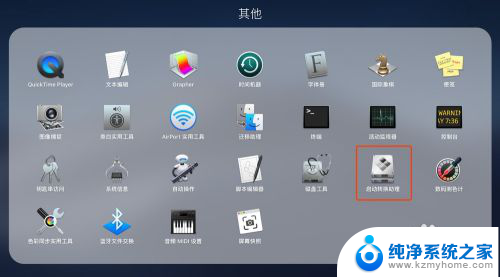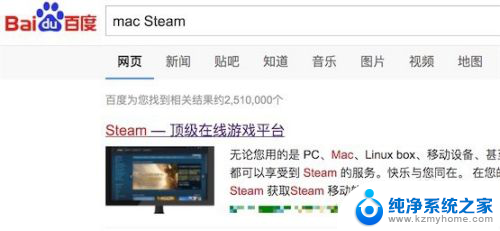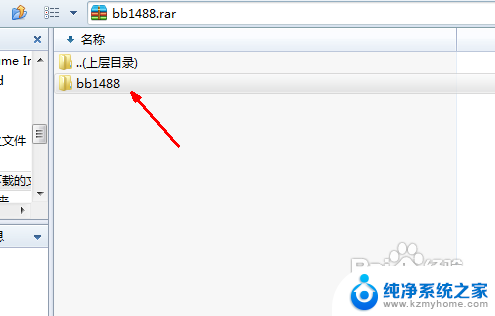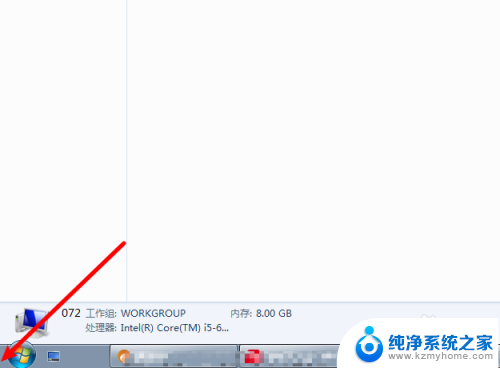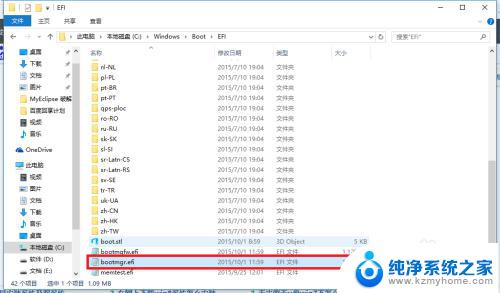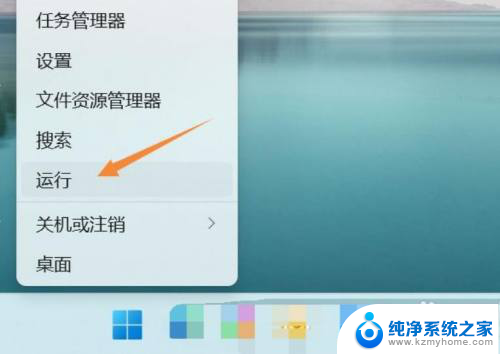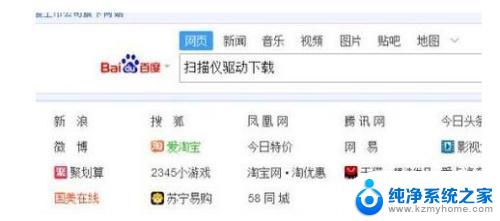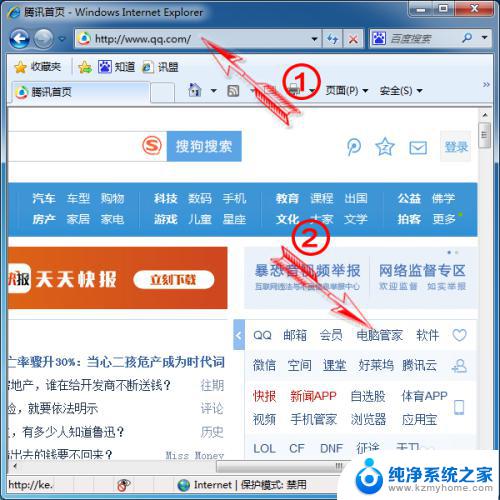mac如何安装steam Mac版Steam如何安装
Steam是一款备受玩家喜爱的数字游戏发行平台,为了让Mac用户也能尽情畅玩各种游戏,Steam也推出了Mac版,安装Mac版Steam非常简单,只需前往官方网站下载安装包,双击打开并按照提示进行操作即可。安装完成后,用户可以通过Steam购买和下载各种游戏,同时还能享受到Steam社区的互动和社交功能。Mac版Steam为广大Mac用户带来了更多游戏选择和娱乐体验,让玩家们能够更轻松地畅玩各种精彩游戏。
具体步骤:
1.首先在百度上搜索 mac steam。
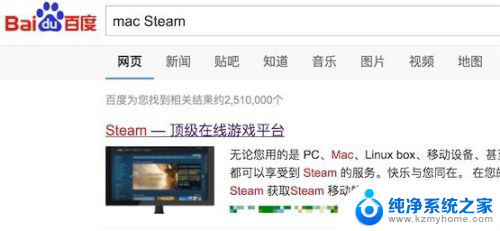
2.打开官方网站后,就可以看到下载安装按钮了。点击‘立即安装’就行。
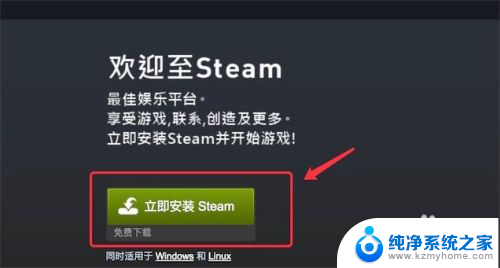
3.下载回来后,点击这个dmg文件,进行安装。
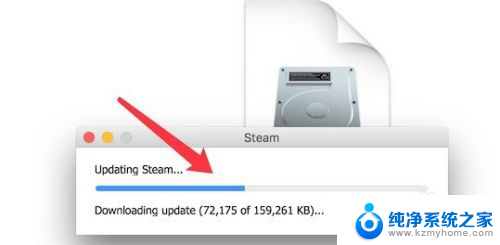
4.安装完成,需要把它拖到右边。这样以后在Launchpad里就能打开了。
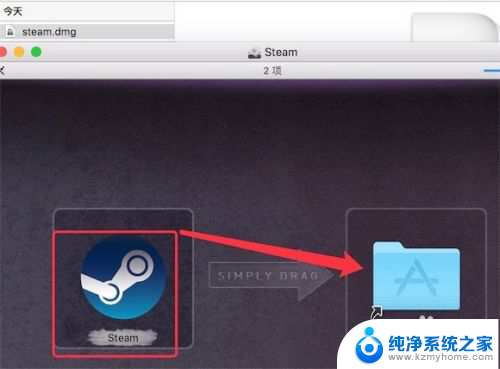
5.打开Launchpad,就可以看到这个新装的steam了。
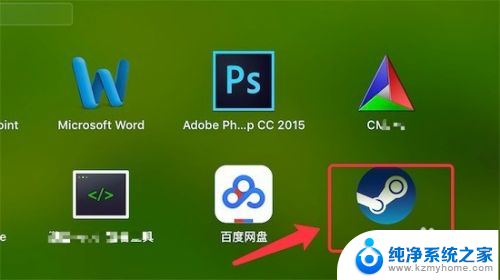
6.打开后,我们可以注册一个账号,或登录已有的账号。
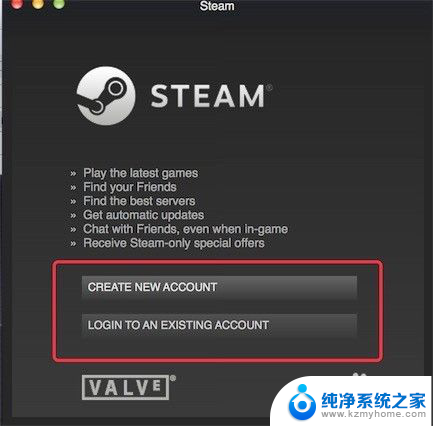
7.注册完,或登录进去后,我们就可以使用steam了。
(默认的是英文版,要设置成中文版,可以参考下方的链接)
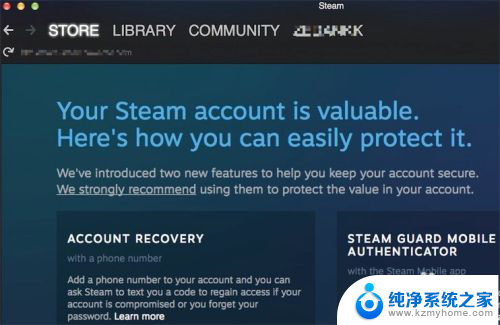
以上是关于如何在Mac上安装Steam的全部内容,如果还有不清楚的用户,可以参考上面小编提供的步骤进行操作,希望对大家有所帮助。